怎么对wps文字中的表格自动编号, 我们在使用wps文本制作文档时,并不总是需要使用excel来制作表格,只是偶尔需要在文档中直接插入一些表格来方便我们的表达,但是如果插入wps文本的表格太多,或者表格的格式不好看,
这会让我们的文档看起来不太美观。必要时,我们需要对wps文本中的表格进行自动编号。现在,边肖将与您分享wps文本中表格自动编号的方法。
方法步骤
1.首先,我们插入一个表格,单击insert,然后选择表格。
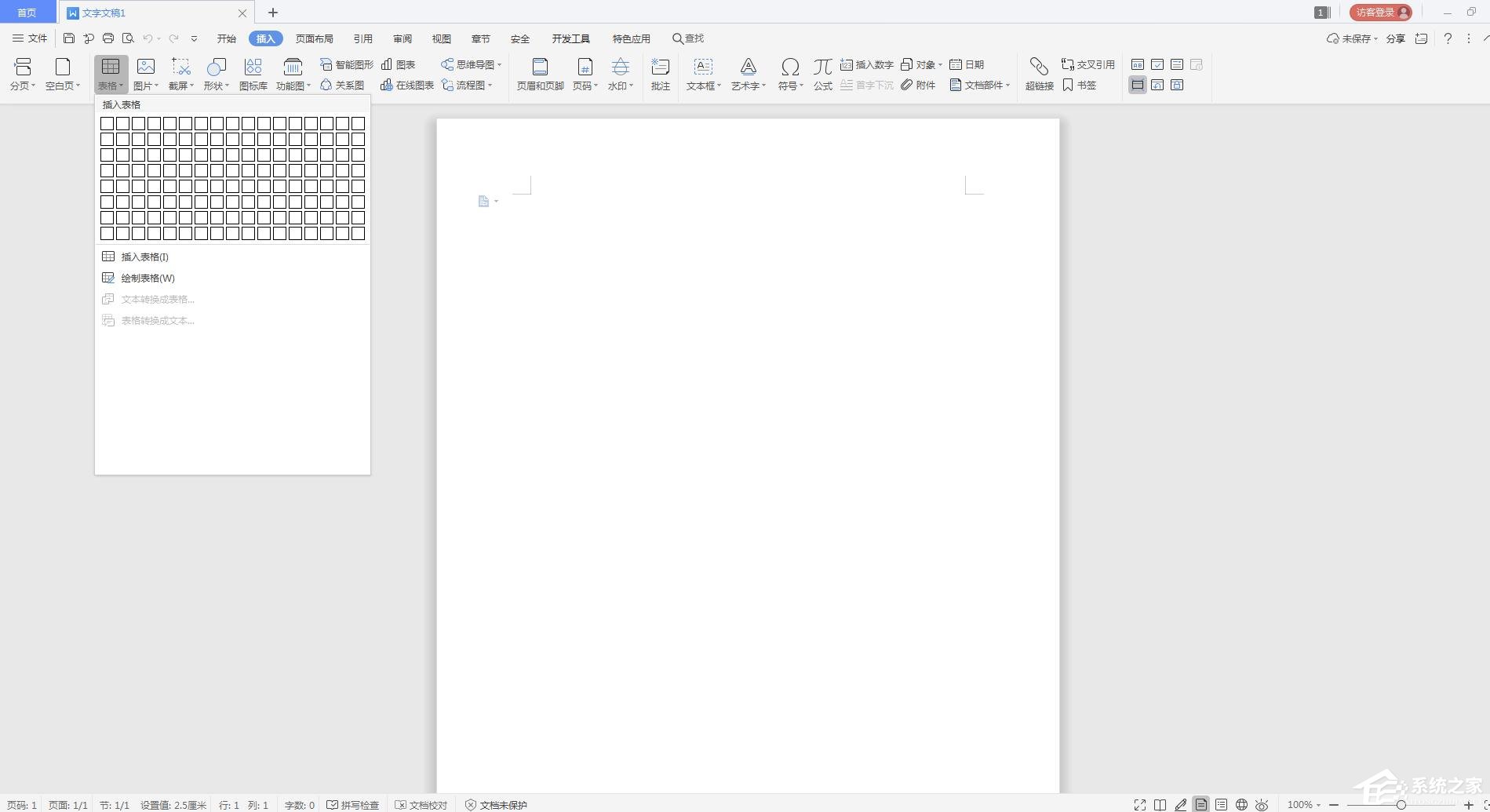
2.表面是我们插入的普通表格。
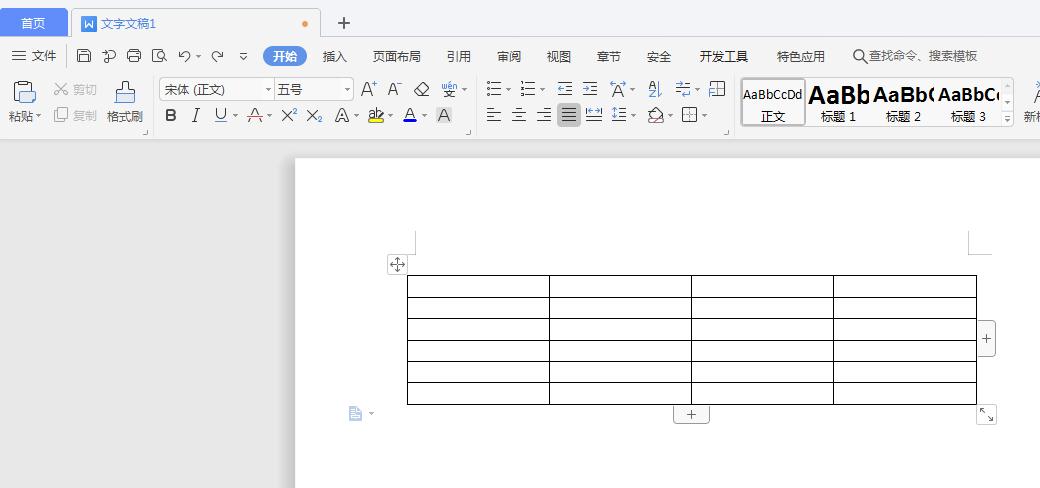
3.然后我们选择需要添加序列号的列,选择第一列作为例子如下图所示。
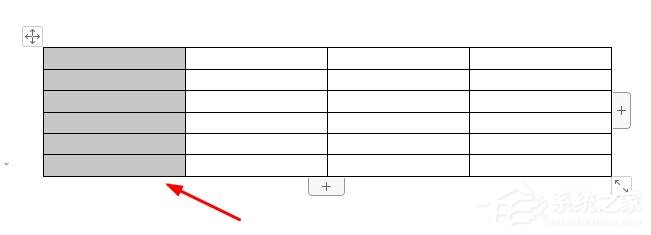
4.单击开始选择工具栏中的编号选项,您可以选择所需的编号样式。具体操作如下。
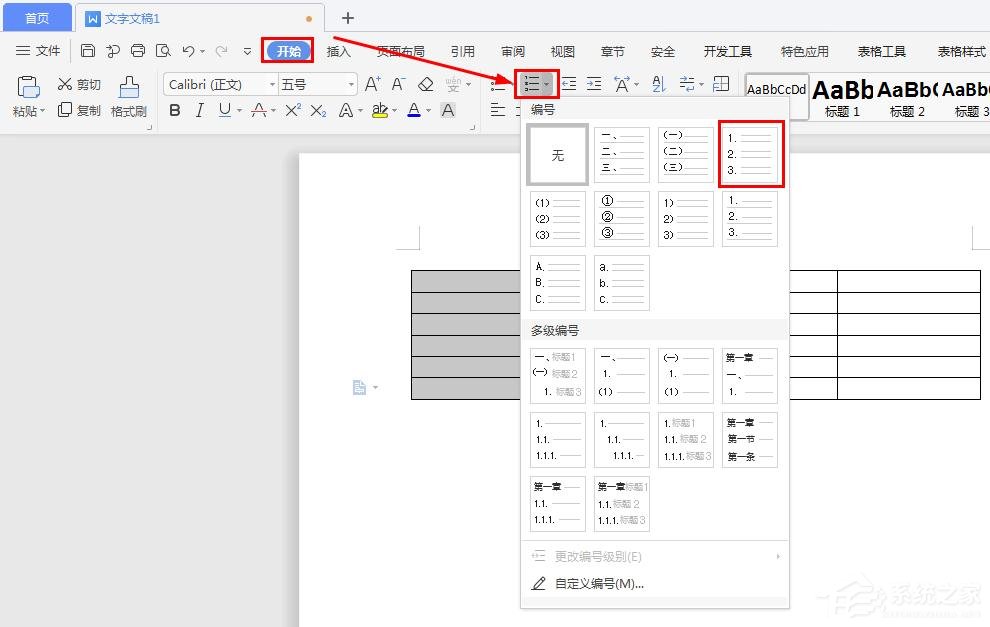
5.现在,这个数字是在wps文本的表格中自动生成的。
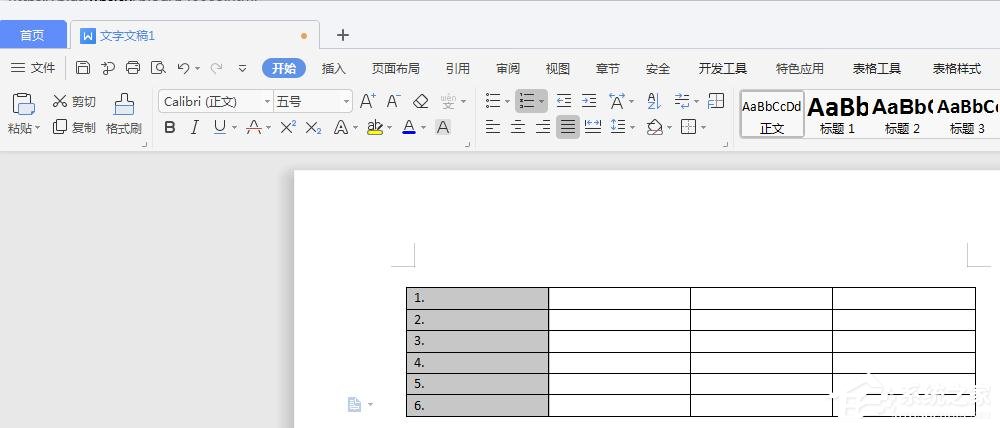
怎么对wps文字中的表格自动编号,以上就是本文为您收集整理的怎么对wps文字中的表格自动编号最新内容,希望能帮到您!更多相关内容欢迎关注。
